מְחַבֵּר:
Gregory Harris
תאריך הבריאה:
8 אַפּרִיל 2021
תאריך עדכון:
1 יולי 2024

תוֹכֶן
- צעדים
- חלק 1 מתוך 3: כיצד לחבר מחשבים
- חלק 2 מתוך 3: שיתוף קבצים ב- Windows
- חלק 3 מתוך 3: שיתוף קבצים ב- Mac OS X
- טיפים
- אזהרות
מאמר זה יראה לכם כיצד לחבר שני מחשבים באמצעות כבל אתרנט. במקרה זה, תוכל להחליף קבצים בין מחשבים באמצעות הגדרות השיתוף.
צעדים
חלק 1 מתוך 3: כיצד לחבר מחשבים
 1 ברר אם למחשבים יש יציאות אתרנט. אלה יציאות מלבניות גדולות המסומנות בסמל של שלושה מרובעים. בדרך כלל יציאות אתרנט ממוקמות בצד (המחשב הנייד) או הלוח האחורי (שולחן העבודה).
1 ברר אם למחשבים יש יציאות אתרנט. אלה יציאות מלבניות גדולות המסומנות בסמל של שלושה מרובעים. בדרך כלל יציאות אתרנט ממוקמות בצד (המחשב הנייד) או הלוח האחורי (שולחן העבודה). - במחשבי iMac, יציאת האתרנט נמצאת בחלק האחורי של הצג.
 2 רכשו מתאם USB לאתרנט (במידת הצורך). בצע זאת אם למחשב שלך אין יציאת אתרנט. מתאם זה נמכר בחנויות אלקטרוניקה או בחנויות מחשבים מקוונות.
2 רכשו מתאם USB לאתרנט (במידת הצורך). בצע זאת אם למחשב שלך אין יציאת אתרנט. מתאם זה נמכר בחנויות אלקטרוניקה או בחנויות מחשבים מקוונות. - אם יש לך Mac, בדוק אם יש יציאות USB. ייתכן שלמחשב שלך יש יציאות USB-C (סגלגלות, לא מלבניות)-במקרה כזה, קנה מתאם Ethernet-USB / C או מתאם USB-USB / C.
 3 בדוק אם יש לך כבל אתרנט מוצלב. רוב יציאות ה- Ethernet תומכות בכבלי Ethernet רגילים ובכבלי אתרנט מוצלב, אך כבל מוצלב ימנע טעויות אפשריות. כדי לקבוע אם יש לך כבל מוצלב, בדוק את צבע החוט של הפקקים משני קצות הכבל:
3 בדוק אם יש לך כבל אתרנט מוצלב. רוב יציאות ה- Ethernet תומכות בכבלי Ethernet רגילים ובכבלי אתרנט מוצלב, אך כבל מוצלב ימנע טעויות אפשריות. כדי לקבוע אם יש לך כבל מוצלב, בדוק את צבע החוט של הפקקים משני קצות הכבל: - אם סדר החוטים שונה משני קצות הכבל, זהו כבל מוצלב.
- אם סדר החוטים זהה בשני קצות הכבל, זהו כבל רגיל. כבל זה יכול לשמש לחיבור רוב המחשבים, אך אם אתה מחבר מחשבים ישנים עדיף לקנות כבל מוצלב.
 4 חבר קצה אחד של כבל ה- Ethernet למחשב הראשון. חבר את כבל ה- Ethernet ליציאת ה- Ethernet של המחשב הראשון.
4 חבר קצה אחד של כבל ה- Ethernet למחשב הראשון. חבר את כבל ה- Ethernet ליציאת ה- Ethernet של המחשב הראשון. - אם אתה משתמש במתאם USB ל- Ethernet, תחילה תחבר את המתאם ליציאת USB במחשב שלך.
 5 חבר את הקצה השני של כבל ה- Ethernet למחשב השני. הכנס את התקע השני של כבל ה- Ethernet ליציאת ה- Ethernet של המחשב השני.
5 חבר את הקצה השני של כבל ה- Ethernet למחשב השני. הכנס את התקע השני של כבל ה- Ethernet ליציאת ה- Ethernet של המחשב השני. - אם אתה משתמש במתאם USB ל- Ethernet, תחילה תחבר את המתאם ליציאת USB במחשב שלך.
חלק 2 מתוך 3: שיתוף קבצים ב- Windows
 1 פתח את לוח הבקרה. לחץ על התחל
1 פתח את לוח הבקרה. לחץ על התחל  הזן בפינה השמאלית התחתונה של המסך לוח בקרה ולחץ על "לוח הבקרה" בראש התפריט.
הזן בפינה השמאלית התחתונה של המסך לוח בקרה ולחץ על "לוח הבקרה" בראש התפריט.  2 לחץ על רשת ואינטרנט. זה באמצע חלון לוח הבקרה.
2 לחץ על רשת ואינטרנט. זה באמצע חלון לוח הבקרה. - דלג על שלב זה אם אתה רואה סמלים קטנים או סמלים גדולים בתפריט תצוגה (בפינה השמאלית העליונה של החלון).
 3 לחץ על מרכז רשת ושיתוף. תמצא את הקישור הזה בחלק העליון של החלון.
3 לחץ על מרכז רשת ושיתוף. תמצא את הקישור הזה בחלק העליון של החלון. - אם התפריט תצוגה (בפינה השמאלית העליונה של החלון) מציג סמלים קטנים או סמלים גדולים, האפשרות מרכז רשת ושיתוף נמצאת בצד ימין של הדף.
 4 לחץ על אפשרויות שיתוף נוספות. זה בצד השמאלי העליון של החלון.
4 לחץ על אפשרויות שיתוף נוספות. זה בצד השמאלי העליון של החלון.  5 סמן את התיבה שליד "אפשר שיתוף קבצים ומדפסות". תמצא אפשרות זו תחת שיתוף קבצים ומדפסות.
5 סמן את התיבה שליד "אפשר שיתוף קבצים ומדפסות". תמצא אפשרות זו תחת שיתוף קבצים ומדפסות.  6 לחץ על שמור שינויים. זה קרוב לתחתית החלון. פעולה זו תשמור את השינויים ותאפשר שיתוף קבצים במחשב שלך.
6 לחץ על שמור שינויים. זה קרוב לתחתית החלון. פעולה זו תשמור את השינויים ותאפשר שיתוף קבצים במחשב שלך.  7 צור תיקיה משותפת. כדי להציג ולערוך קבצים בתיקייה המשותפת ממחשב שני, בצע את הפעולות הבאות:
7 צור תיקיה משותפת. כדי להציג ולערוך קבצים בתיקייה המשותפת ממחשב שני, בצע את הפעולות הבאות: - פתח את התיקיה שיש לשתף;
- עבור לכרטיסייה "גישה";
- לחץ על "אנשים ספציפיים";
- לחץ על החץ כלפי מטה ובחר "הכל" מהתפריט;
- לחץ על שיתוף> בוצע.
 8 פתח את התיקיה המשותפת. ניתן לעשות זאת באמצעות אקספלורר:
8 פתח את התיקיה המשותפת. ניתן לעשות זאת באמצעות אקספלורר: - ודא שהתיקיה המשותפת נמצאת במחשב רשת שבו פועל Windows או Mac OS X;
- פתח את חלון אקספלורר
 ;
; - לחץ על שם המחשב השני בסרגל הצד השמאלי;
- הזן את הסיסמה עבור המחשב השני אם תתבקש;
- פתח תיקייה משותפת כדי לצפות בקבצים שלה.
חלק 3 מתוך 3: שיתוף קבצים ב- Mac OS X
 1 פתח את תפריט Apple
1 פתח את תפריט Apple  . לחץ על הלוגו של Apple בפינה השמאלית העליונה של המסך. ייפתח תפריט.
. לחץ על הלוגו של Apple בפינה השמאלית העליונה של המסך. ייפתח תפריט.  2 לחץ על הגדרות מערכת. תוכלו למצוא אפשרות זו בתפריט. חלון העדפות המערכת ייפתח.
2 לחץ על הגדרות מערכת. תוכלו למצוא אפשרות זו בתפריט. חלון העדפות המערכת ייפתח.  3 לחץ על גישה כללית. זה בחלון העדפות המערכת. חלון השיתוף ייפתח.
3 לחץ על גישה כללית. זה בחלון העדפות המערכת. חלון השיתוף ייפתח.  4 סמן את התיבה שליד שיתוף קבצים. תמצא אפשרות זו בצד שמאל של חלון השיתוף.
4 סמן את התיבה שליד שיתוף קבצים. תמצא אפשרות זו בצד שמאל של חלון השיתוף.  5 שנה את הרזולוציה של האפשרות "כולם". לחץ על הסמל מימין ל"כולם "ולאחר מכן בחר" קרא וכתוב "מהתפריט. כעת תוכל להציג ולערוך את תוכן התיקיה המשותפת במחשב השני.
5 שנה את הרזולוציה של האפשרות "כולם". לחץ על הסמל מימין ל"כולם "ולאחר מכן בחר" קרא וכתוב "מהתפריט. כעת תוכל להציג ולערוך את תוכן התיקיה המשותפת במחשב השני.  6 צור תיקיה משותפת. לזה:
6 צור תיקיה משותפת. לזה: - לחץ על "+" מתחת לרשימת התיקיות המשותפות בחלון "משותף";
- מצא את התיקיה שברצונך לשתף;
- לחץ על תיקיה כדי לבחור אותה;
- לחץ על "הוסף" כדי להוסיף את התיקייה לרשימת התיקיות המשותפות.
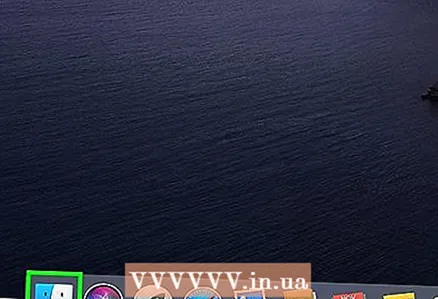 7 פתח את התיקיה המשותפת. ניתן לעשות זאת באמצעות Finder:
7 פתח את התיקיה המשותפת. ניתן לעשות זאת באמצעות Finder: - ודא שהתיקיה המשותפת נמצאת במחשב רשת שבו פועל Windows או Mac OS X;
- Finder פתוח
 ;
; - לחץ על שם המחשב השני בסרגל הצד השמאלי;
- הזן את הסיסמה עבור המחשב השני אם תתבקש;
- פתח תיקייה משותפת כדי לצפות בקבצים שלה.
טיפים
- תוכל גם לשתף את האינטרנט ממחשב Windows או Mac OS X כאשר שני המחשבים מחוברים באמצעות כבל אתרנט.
אזהרות
- כבה את שיתוף הקבצים כשתסיים להעביר קבצים בין שני המחשבים.



